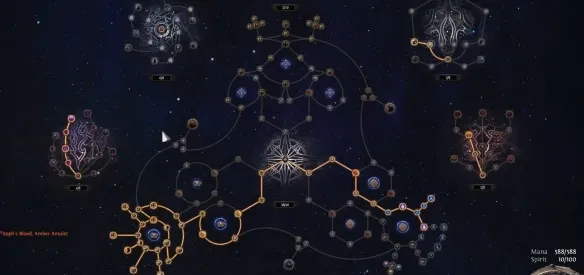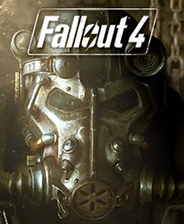javascript学习笔记
时间:2008-06-30 来源:habu2046
转载别人的文章方便自己学习和查阅,主要来自清华大学出版的《事半功倍系列 javascript》
-----------------------------------------------------------------------------------
第一章javascript简介
1.在地址栏输入javascript语句
Javascript:Document.write("显示文字")
2.将javascript嵌入 HTML文档
第二章 使用变量和数组
1.声明变量
2.使用整数
3.使用浮点数
4.使用布尔值
5.使用字符串
6.确定变量类型
7.将字符串转换成数字
8.将数字转换成字符串
9.声明数组
10.确定数组元素的个数
11.将数组转换为字符串
12.对数组排序
第三章 创建表达式
1.使用算术运算符
2.递增变量和递减变量
3.创建比较表达式
4.创建逻辑表达式
5.使用条件运算符
6.识别数字
第四章 控制程序流程
1.使用IF –Else语句
2.使用for 循环
3.使用while循环
4.中断循环
5.继续循环
6.使用javascript定时器
<body onload=window.setTimeout(rabbit(),5000)>
7.设置定期间隔
<form name=form1>
<input type=text name=text1><br>
<input type=text name=text2><br>
</form>
8.清除超时和间隔
<form name=form1>
<input type=text name=text1><br>
<input type=text name=text2><br>
<input type=button name=button1 value=" 清除超时和间隔" onclick=clearInterval(stop)>
</form>
第五章 使用函数
1.声明函数
2.调用函数
3.了解全局变量和局部变量
任何不用 var关键字声明的变量都是全局变量,任何在函数外声明的变量都是全局变量
4.将参数传送给函数
5.从函数返回值
6.通过HTML链接调用函数
<a href=javascript:quote()>通过HTML链接调用函数</a>
<a href=javascript:Document.write("输出字符")> 通过HTML链接调用函数,直接写javascript语句</a>
第六章 处理事件
1.检查鼠标单击
<form name=form1>
<input type=button name=button1 value=hello onclick=document.form1.button1.value='there'>
</form>
2.检测双击
<form name=form1>
<input type=button name=button1 value=hello onclick=document.form1.button1.value='你单击了按钮' ondblclick=document.form1.button1.value='你双击了该按钮'>
</form>
3.创建悬停按钮
<img src=go.gif onmouseover=document.images[0].src='go2.gif' onmouseout= document.images[0].src='go.gif'>
4.检测按键
<form name=form1>
<input type=text name=text1 value=hello onkeypress="if(window.event.keyCode=='100') document.form1.text1.value='你按了d键'">
</form>
5.设置焦点
<form name=form1>
<input type=text name=text1 value=hello
onfous=document.form1.text1.value='该文本框获得焦点'
onblur=document.form1.text1.value='该文本框失去焦点'>
</form>
6.检测下拉菜单选择
<form name=form1>
<select name=select1 size=4
onChange=document.form1.text1.value=document.form1.select1.value>
<option value="北京">北京</option>
<option value="上海">上海</option>
<option value="武汉">武汉</option>
<option value="天津">天津</option>
<option value="大连">大连</option>
</select>
<input tppe=text name=text1 value=hello>
</form>
7.创建网页加载和卸载信息
<body onload=document.form1.text1.value='页面加载完毕' onunload=alert('再见,欢迎再来')>
<form name=form1>
<input type=text name=text1 value="页面正在加载 ……">
</form>
第七章 使用对象
1.理解对象\属性和方法
<body bgcolor="green">
2.使用网页元素对象
<form name=form1>
<textarea name=ta1>dfgfdgfdhfdhdfdfgdf</textarea>
<input type=button value="选择文本" onclick=document.form1.ta1.select()>
<input type=button value="显示文本" onclick=document.write(document.form1.ta1.value)>
</form>
3.使用子对象
<form name=form1>
<input type=text name=text1 value=hello>
</form>
<form name=form1>
<input type=radio name=radio1>男
<input type=radio name=radio2>女
</script>
4.使用预定义对象
5.创建新对象
6.引用当前对象
<form name=form1>
<input type=text name=text1 value="dgdgdfgfd" onclick=this.select()>
</script>
7.查看对象属性
8.使用Array对象
9.使用 image 对象
<img src=**.gif alt="图片提示…." border=10>
10.预加载图像
<body onload=document.images[0].src=freddy.src>
,<img src="blank.gif">
</body>
11.改变图像
<img src=freddy.gif><br>
<form name=form1>
<input type=button name=button1 value="改变图像" onclickd=document.images[0].src=dudjp.gif>
</form>
12.使用link和anchor对象
<a name=anchor1>锚点1<br>
<a href=http://www.microsoft.com>Microsoft</a><br>
<a href=http://www.sohu.com>sohu</a><br>
<a href=http://www.sina.com.cn>sina</a><br>
13.改变链接
<a href =http://www.microsoft.com>link</a>
<form name=form1>
<input type=button name=button1 value="改变链接" onclick=document.links[0].href='http://www.sohu.com'>
</form>
14.使用history对象
<form name=form1>
<input type=button name=button1 value="向后返回2页" onclick=window.history.go(-2)>
</form>
第八章 使用窗口
1.在浏览器的状态栏上显示文本
<body onload=window.status="欢迎光临我的站点">
<a href=http://www.sohu.com>sohu</a>
</body>
2.改变背景色
3.列举背景颜色
<body bgColor =green>
</body>
4.改变文本和链接颜色
<h2>看看这段文本颜色</h2>
<a href=http://www.sohu.com>sohu</a>
</body>
5.改变文档标题
6.显示修改日期
7.查看当前文档的URL
8.查看引用页
9.打开新的浏览器窗口
10.关闭远程窗口
close.html:
<form name=form1>
<input type=button name=button1value="关闭" onclick=window.close()>
</form>
open.html
11.打印窗口
<form name=form1>
<input type=button value=打印 onclick=window.print()>
</form>
12.移动窗口
<form name=form1>
水平方向<input type=text name=x value=20>
垂直方向<input type=text name=y value=50>
<input type=button value="移动窗口到…"onclick=window.moveTo(document.form1.x.value,document.form1.y.value)>
</form>
<form name=form1>
水平方向<input type=text name=x value=20>
垂直方向<input type=text name=y value=50>
<input type=button value="移动窗口"onclick=window.moveBy(document.form1.x.value,document.form1.y.value)>
</form>
13.改变窗口大小
<form name=form1>
水平方向<input type=text name=x value=200>
垂直方向<input type=text name=y value=500>
<input type=button value="改变窗口大小到….."onclick=window.resizeTo(document.form1.x.value,document.form1.y.value)>
</form>
<form name=form1>
水平方向<input type=text name=x value=200>
垂直方向<input type=text name=y value=500>
<input type=button value="改变窗口大小"onclick=window.resizeBy(document.form1.x.value,document.form1.y.value)>
</form>
14.用警告对话框通知用户
15.用提示对话框接受输入
16.用确认对话框使用户做出决定
第九章 使用字符串
1.使用字符串对象
2.使用子字符串
3.连接字符串
4.格式化字符串变量
5.创建锚和链接
6.确定字符串长度
7.在字符串内搜索
8.定位字符串中的字符
9.替换字符串中的文本
10.字符串分离
第十章 使用日期和时间
1.使用Date对象
2.显示当地时间和日期
3.获得时间和日期值
4.设置时间和日期值
第十一章 使用Math对象
1. 使用Math对象
<form name=form1>
圆的半径:<input type=text name=rad><br>
圆的面积:<input type=text name=area><br>
<input type=button name=button1 value=计算圆的面积 onclick=document.form1.area.value=document.form1.rad.value*document.
form1.rad.value*Math.PI>
</form>
2.生成随机数
3.使用平方根
<form name=form1>
value:<input type=text name=va1><br>
平方根<input type=text name=sqrt><br>
<input type=button name=button1 value=计算平方根
onclick="document.form1.sqrt.value=Math.sqrt(document.form1.va1.value)">
</form>
4.数字的舍入
<form name=form1>
输入<input type=text name=val><br>
舍入的结果<input type=text name=round><br>
<input type=button name=button1 value=计算结果 onclick=document.form1.round.value=Math.round(document.form1.val.value)>
</form>
5.乘方运算
<form name=form1>
底数<input type=text name=val><br>
指数<input type=text name=power><br>
幂<input type=text name=result><br>
<input type=button name=button1 value=计算结果 onclick="document.form1.result.value=Math.pow (document.form1.val.value,document.form1.power.value)">
</form>
6.发现最小值和最大值
<form name=form1>
数字1<input type=text name=val1><br>
数字2<input type=text name=val2><br>
最小值<input type=text name=min><br>
最大值<input type=text name=max><br>
数字1<input type=button value=计算 onclick="document.form1.min.value=Math.min (document.form1.val1.value,document.form1.val2.value);document.form1.
max.value= Math.max(document.form1.val1.value,document.form1.val2.value)">
</form>
第十二章 使用表单
1.使用文本框
<form name=form1>
<input type=text value="information ,please"name=text1>
</form>
<form name=form1>
<input type=text name=text1 value=click here
onfocus=document.form1.text1.select()>
</form>
2.使用密码框
<form name=form1>
<input type=password name=pw1 value=daylight>
</form>
3.使用隐藏字段
<form name=form1>
<input type=hidden name=hid1 value=piece of eight>
</form>
4.使用文本区域框
<form name=form1>
<textarea name=ta1>how many grains of sand are there in the sahara desert?</textarea>
</form>
6.使用重置按钮
<form name=form1>
<input type=reset name=reset1 value="rest form">
</form>
7.使用提交按钮
<form name=form1>
<input type=submit name=submit1 value="submit form">
</form>
8.使用复选按钮
<form name=form1>
<input type=checkbox name=cb1 >computer savvy?
</form>
9.使用单选按钮
<form name=form1>
<input type=radio name=radio1>male
<input type=radio name=radio1>female
</form>
10.使用选择列表
<form name=form1>
<select name=select1 size=4>
<option name=option1 value=lon>london,England</option>
<option name=option2 value=dub>Dublin,Ireland</option>
</select>
</form>
11.验证表单的有效性
<form name=form1>
请输入1~4的整数:
<input type=text name=text1 size=4 onchange=validate()>
</form>
12.控制表单焦点
<form name=form1>
<input type=text name=text1 value=where is you focus?><br>
<input type=text name=text2 value=is there?><br>
<input type=text name=text3 value=or maybe here?><br>
<input type=button name=button1 value="text box #1" onclick=document.form1.text1.focus()><br>
<input type=button name=button2 value="text box #2" onclick=document.form1.text2.focus()><br>
<input type=button name=button3 value="text box #3" onclick=document.form1.text3.focus()><br>
</form>
第十三章 使用分栏
第十四章 使用navigator
1.使用navigator对象
2.检查用户的浏览器
3.检测用户的操作系统
4.使用location对象
重新加载网页
<form name=form1>
<input type=button name=button1 value=重新加载本页 onclick=location.reload>
</form>
5.使用cookie
<body onload=makecookie()>